excel2003新建标签页的方法
发布时间:2016-12-06 18:25
相关话题
Excel中经常需要使用到新建标签页的功能,标签页具体该如何新建呢?下面是由小编分享的excel2003新建标签页的方法,以供大家阅读和学习。
excel2003新建标签页的方法:
新建标签页步骤1:如果excel文件中的几个工作表已经使用,需要再次新建工作表时,要在工作表的名称处右击鼠标,然后点击“插入”选项。比如在sheet1处右击鼠标。

新建标签页步骤2:在出现的“插入”对话框中选择“工作表”,然后点击确认,这时将在sheet1工作表的左侧出现sheet4工作表。

新建标签页步骤3:为了使工作表的名称看起来比较整齐有规律,可以讲sheet4工作表移动到sheet3右侧,这时按住sheet4工作表的名称拖动至sheet3后边,拖动时黑色三角的位置表示移动工作表的位置。

新建标签页步骤4:如果我们觉得此时工作表的名称用英文和数字表示不方便,可以将其重命名,在需要重命名的名称处右击,然后点击重命名即可。
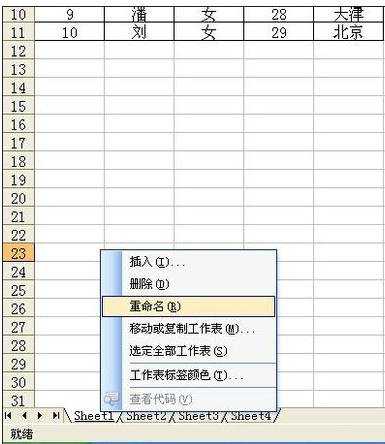
新建标签页步骤5:当每个工作表都被重命名后,这时再查找文件时就会一目了然。

新建标签页步骤6:若工作表过多,有时会觉得重命名也不醒目,这时可以在文件名处右击鼠标,通过改变标签颜色使其更明显。


看了excel2003新建标签页的方法还看了:
1.如何用excel打印标签的方法
2.excel2013 单窗口多标签浏览的方法
3.excel2003创建下拉菜单的方法
4.excel2010多标签显示的方法
5.excel2003设置允许部分可编辑的方法
6.txt转换成excel2003的方法
7.excel2003表格制作的方法

excel2003新建标签页的方法的评论条评论